Table of Contents
2 Rellotge
Vista general
Al giny del rellotge, podeu veure l'hora local, del servidor o d'un equip concret.
Es poden veure tant el rellotge digital com l'analògic:


Configuració
Per configurar, trieu Rellotge com a tipus:
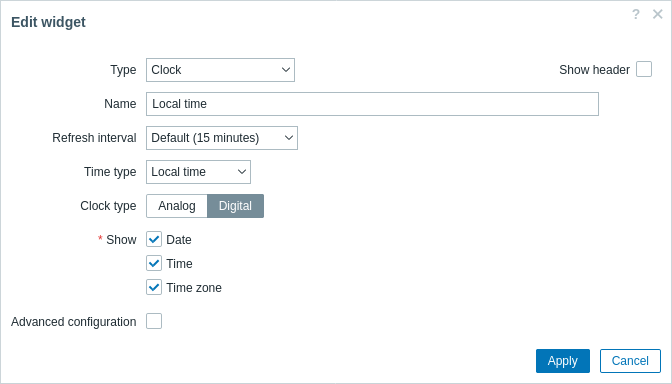
A més dels paràmetres comuns per a tots els ginys, podeu establir les opcions específiques següents:
| Tipus d'hora | Trieu l'hora local, del servidor o d'un equip concret. L'hora del servidor serà idèntica a la zona horària establerta globalment o per a l'usuari de Zabbix. |
| Element | Trieu l'element per veure l'hora. Per veure l'hora de l'equip, empreu system.localtime[local] item. Aquest element ha d'existir a l'equip.Aquest camp només està disponible quan es tria Hora de l'equip. |
| Tipus de rellotge | Trieu el tipus de rellotge: Analògic - rellotge analògic Digital - rellotge digital |
| Veure | Trieu les unitats d'informació per mostrar al rellotge digital (data, hora, zona horària). La mida de la unitat és dinàmica i omple tot l'espai disponible dels widgets en funció de les unitats mostrades, la mida del widget i l'escala de la pantalla. Aquest camp només està disponible si està seleccionat "Digital" al camp Tipus de rellotge. |
| Configuració avançada | Marqueu la casella de selecció per mostrar les opcions configuració avançada per al rellotge digital. Aquest camp només està disponible si se selecciona "Digital" al camp Tipus de rellotge. |
Configuració avançada
Les opcions de configuració avançada són disponibles si la casella de selecció Configuració avançada és marcada (veieu la captura de pantalla) i només per als elements triats al camp Mostra (veieu més amunt).
A més, la configuració avançada permet canviar el color de fons de tot el giny.
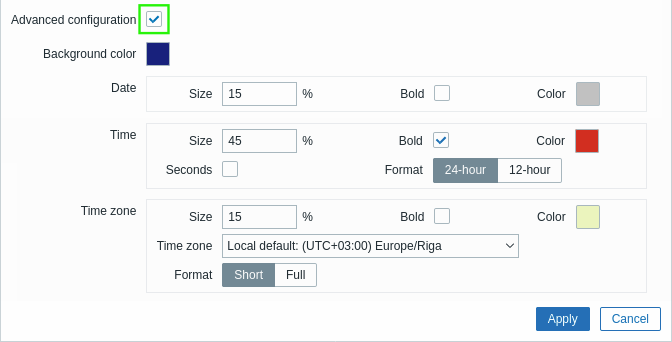
| Color de fons | Seleccioneu el color de fons del selector de colors.D significa el color predeterminat (depèn del tema de la interfície). Per tornar al valor predeterminat, feu clic al botó Empra el valor predeterminat al selector de colors. |
| Data | |
| Negreta | Marqueu la casella de selecció per mostrar la data en negreta. |
| Color | Seleccioneu el color de la data al selector de colors.D significa el color predeterminat (depèn del tema de la interfície). Per tornar al valor predeterminat, feu clic al botó Empreu el valor predeterminat al selector de colors. |
| Hora | |
| Negreta | Marqueu la casella de selecció per mostrar l'hora en negreta. |
| Color | Seleccioneu el color de l'hora des del selector de colors.D significa el color predeterminat (depèn del tema de la interfície). Per tornar al valor predeterminat, feu clic al botó Emprar el valor predeterminat al selector de colors. |
| Segons | Marqueu la casella de selecció per mostrar els segons. En cas contrari, només es mostraran les hores i els minuts. |
| Format | Seleccioneu per mostrar una hora de 24 hores o 12 hores. |
| Fus horari | |
| Negreta | Marqueu la casella de selecció per mostrar la zona horària en negreta. |
| Color | Seleccioneu el color de la zona horària al selector de colors.D significa el color predeterminat (depèn del tema de la interfície). Per tornar al valor predeterminat, feu clic al botó Emprar el valor predeterminat al selector de colors. |
| Zona horària | Seleccioneu la zona horària. |
| Format | Seleccioneu per mostrar la zona horària en format curt (p. ex., Nova York) o en format complet (p. ex., "(UTC-04:00) Amèrica/Nova York"). |
© 2001-2025 by Zabbix SIA. All rights reserved.
Except where otherwise noted, Zabbix Documentation is licensed under the following license
